Comment booter sur une clé USB à Windows 10 ?
- Accueil
- Astuces
- Sauvetage de système
- Comment booter sur une clé USB à Windows 10 ?
Résumé
Savez- vous comment configurer la clé USB comme l’option première sur la séquence de démarrage lors de l’utilisation de Windows 10 ? Dans cette article, nous allons vous présenter les moyens pour la configuration de booter sur la clé USB. Nous vous présentons aussi comment créer un disque USB comme un support d’installation Windows 10 et comment utiliser ce support d’installation Windows 10 pour démarrer dans l'environnement de réparation afin de réparer l'ordinateur qui ne peut pas démarrer correctement.
Sommaire
1/ La méthode pour configurer le système Windows 10 via BIOS de booter sur une clé USB
2/ La méthode de créer le USB bootable du système Windows 10
3/ Entrer dans l’Environnement de récupération Windows 10 en utilisant USB bootable
4/ Utiliser Renee PassNow pour sauvegarder des données informatiques
La méthode pour configurer le système Windows 10 via BIOS de booter sur clé USB
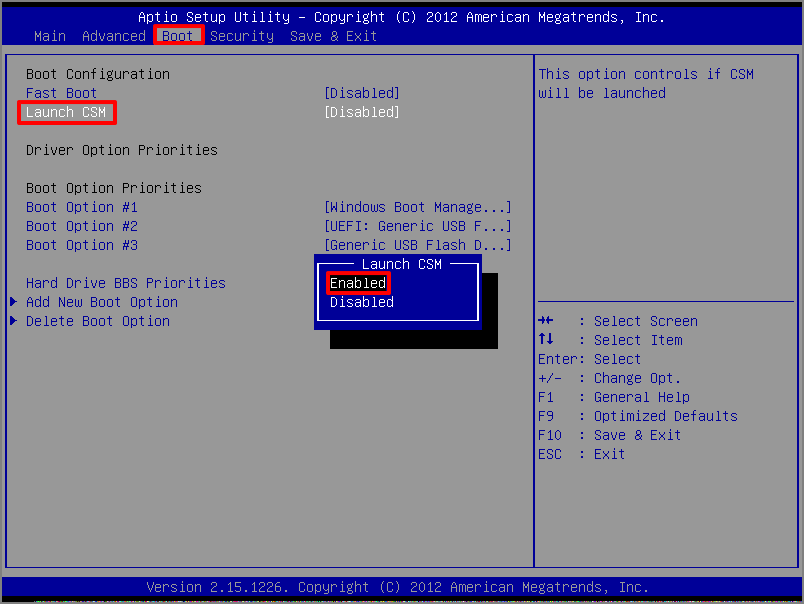
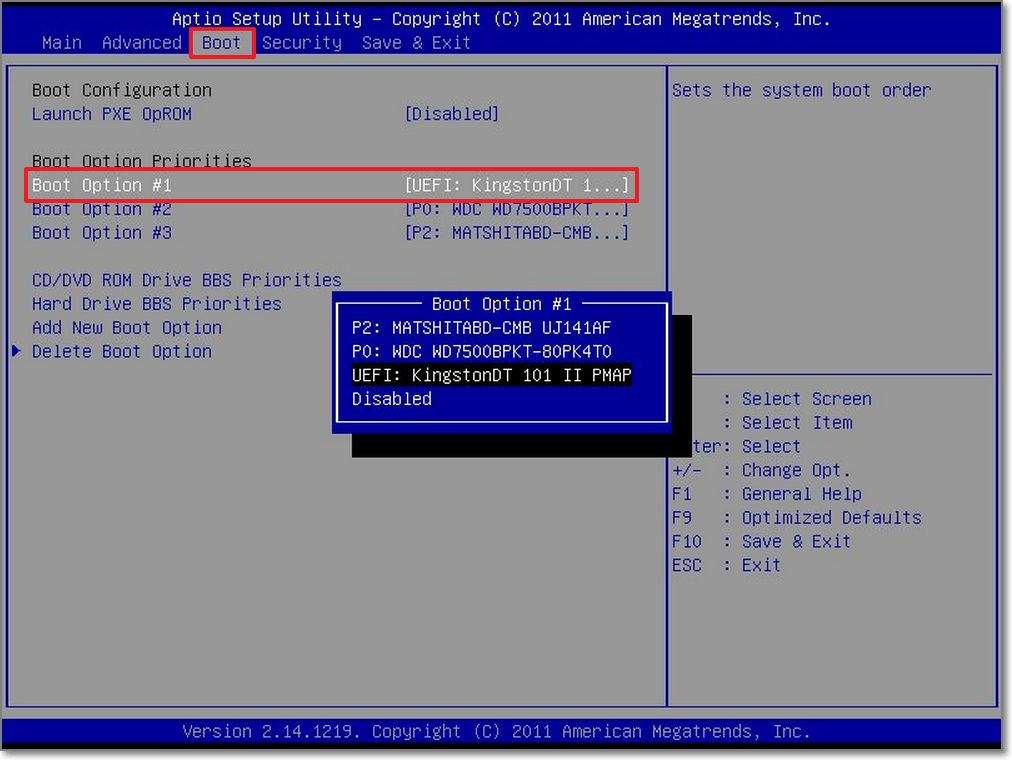
La méthode de créer le USB bootable du système Windows 10
L’adresse de téléchargement : https://www.microsoft.com/fr-fr/software-download/windows10
Ouvrez le site et cliquez sur le bouton « Télécharger maintenant l’outil » pour télécharger l’outil de création multimédia maintenant.
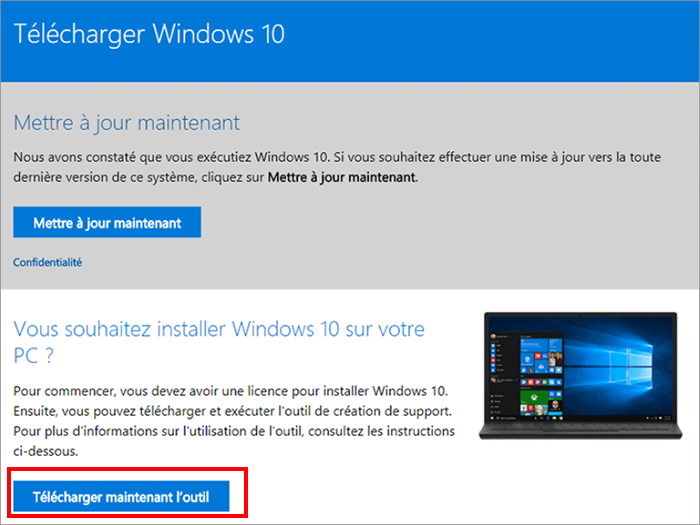
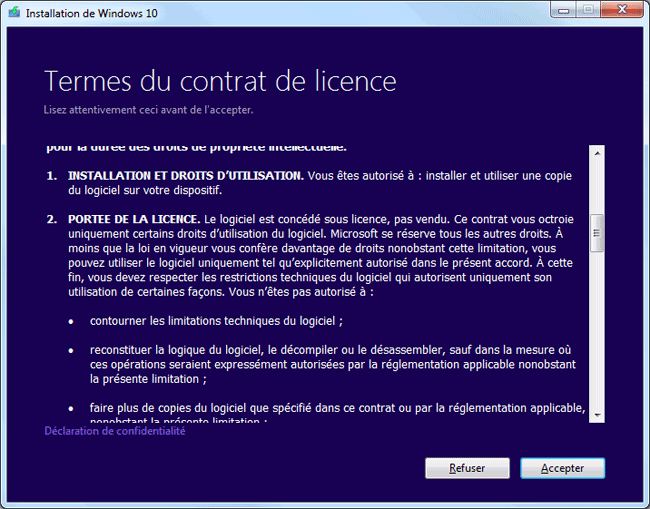
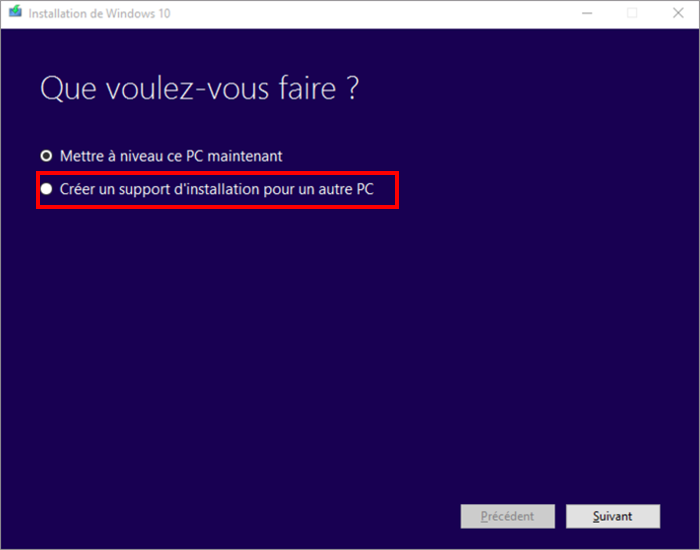
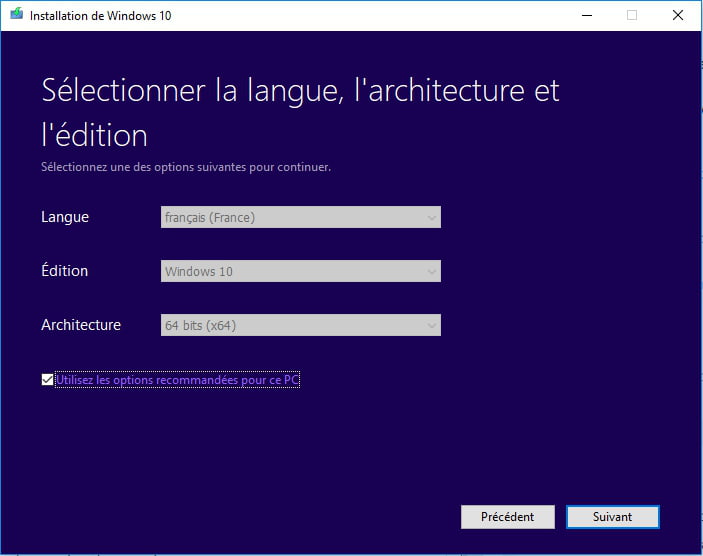
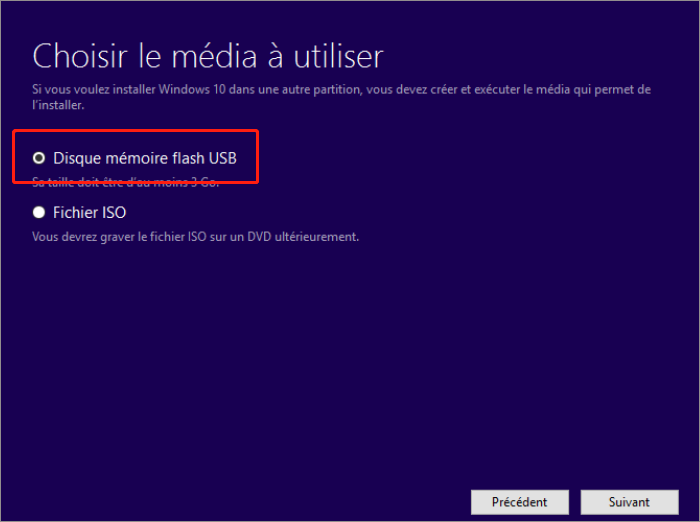
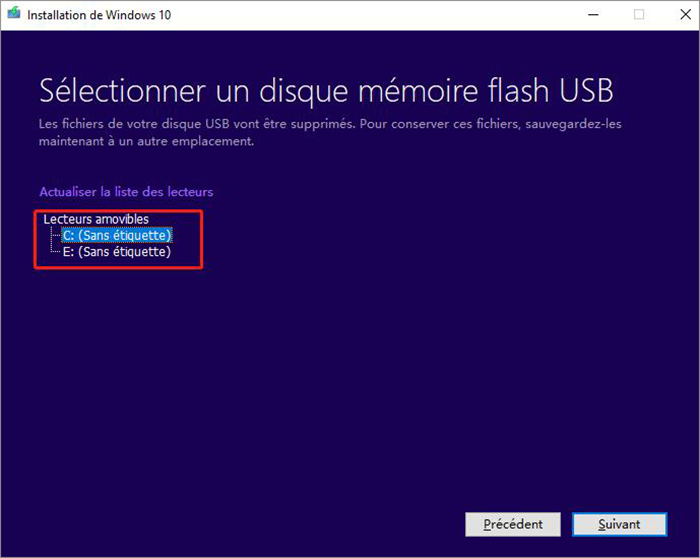
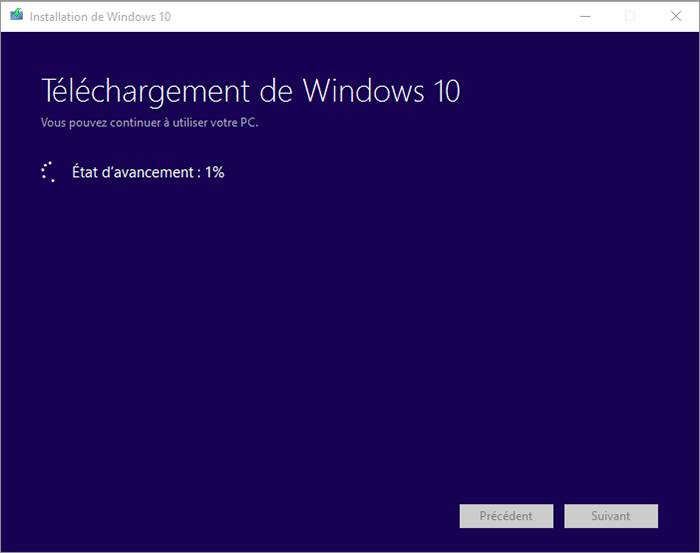
3/ Entrer dans l’Environnement de récupération Windows 10 en utilisant USB bootable
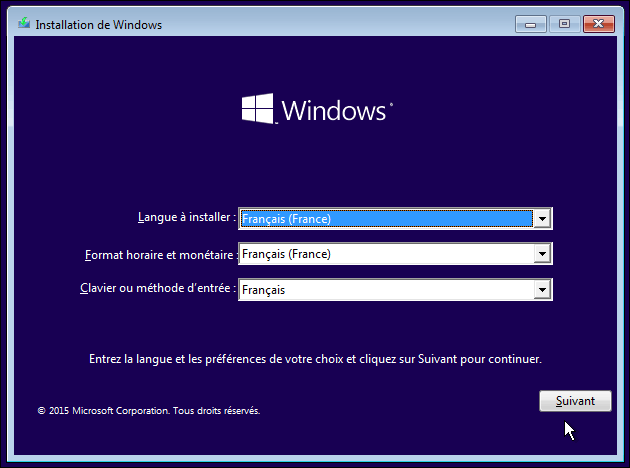
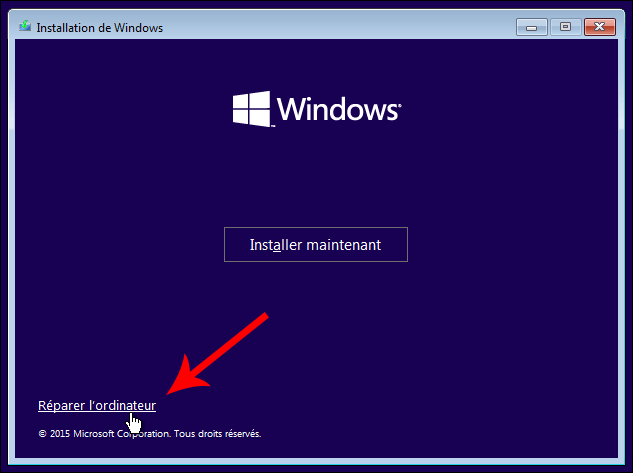

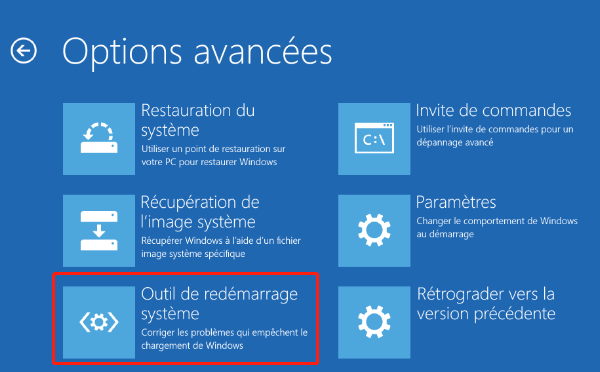
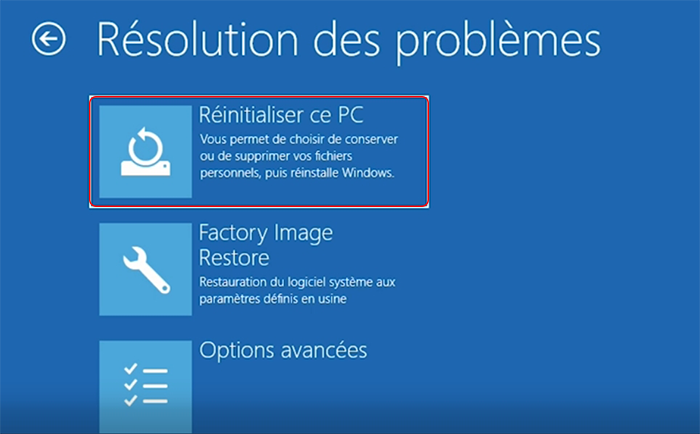
4/ Utiliser Renee PassNow pour sauvegarder des données informatiques

Supporter de divers appareils Le disque bootable se démarre sous mode UEFI et sur plus de PC portables et tactiles.
Transférer les fichiers Déplacer les fichiers de l’ordinateur sans le fonctionnement de Windows.
Prévisualiser les fichiers Permettre l’aperçu des fichiers lors du transfert.
Multifonctions Déplacer les fichiers, récupérer les fichiers et réparer le démarrage sans Windows.
Fonctionner sous Windows 10, 8.1, 8, 7, Vista et XP.
Supporter de divers appareils Le disque bootable se démarre sous mode UEFI et sur plus de PC portables et tactiles.
Transférer les fichiers Déplacer les fichiers de l’ordinateur sans le fonctionnement de Windows.
Fonctionner sous Windows 10, 8.1, 8, 7, Vista et XP.
Remarque : Après l'activation du programme, il est nécessaire de créer à nouveau une clé USB ou un CD bootable.

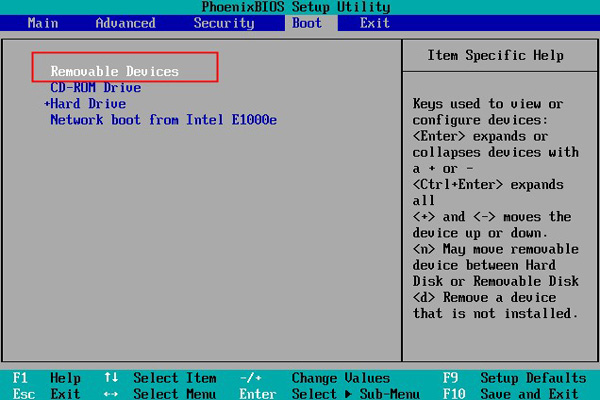
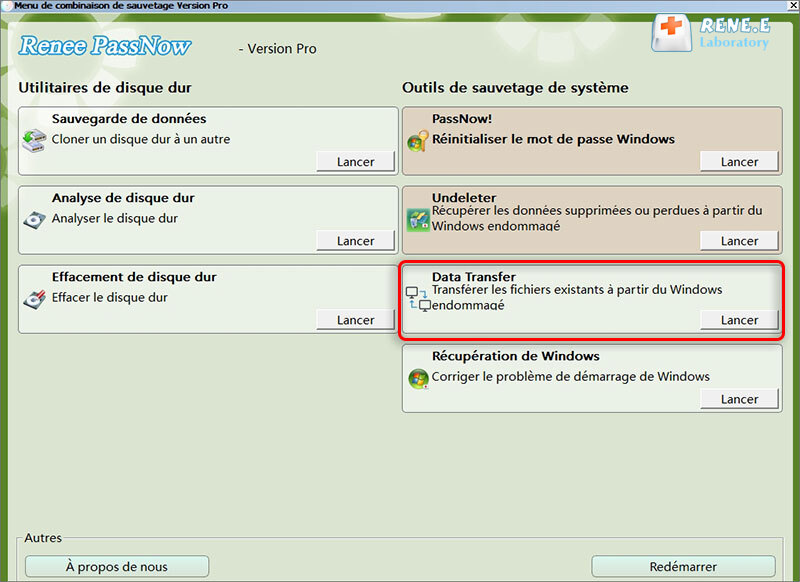
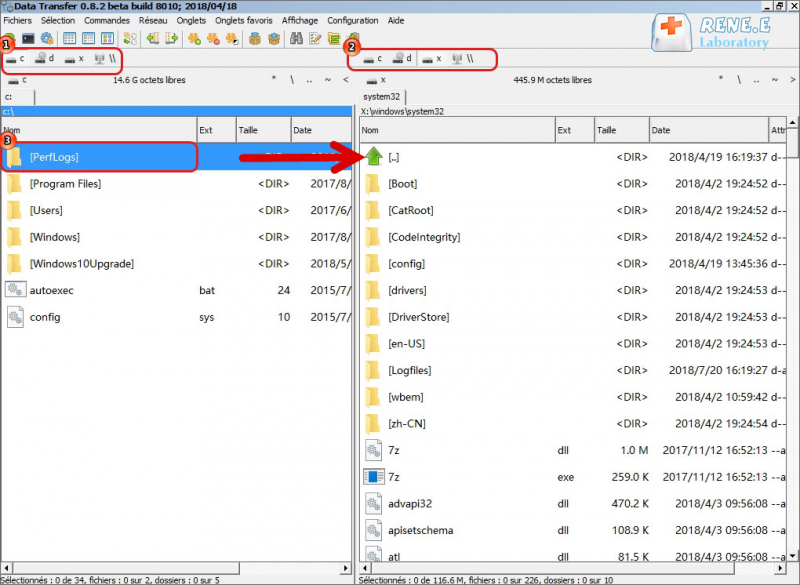
Articles concernés :
[Solution] Tutoriel pour réparer le PC qui redémarre tout seul
28-03-2024
Adèle BERNARD : Dans notre vie professionnelle et privée, nous ne pouvons pas vivre sans le système d’exploitation Windows avec l’aide...
Comment configurer la connexion automatique Windows 10 ?
10-01-2021
Mathilde LEROUX : Certains utilisateurs estiment qu’il est agaçant pour entrer le mot de passe du compte à chaque fois à...
Écran noir du PC portable après l’allumage, comment régler ?
10-01-2021
Adèle BERNARD : L’écran noir du PC portable au démarrage, ne signifie pas la panne de l’ordinateur. Il suffit de prendre...
Comment supprimer le mot de passe de la sortie de veille Windows 10 ?
08-03-2024
Valentin DURAND : La mis en veille d’ordinateur ou l’ordinateur se mette automatiquement en veille est en effet un état d’économie...
Avoir des problèmes sur la réinitialisation de mot de passe oublié Windows ?
Contactez notre équipe de support.


